Как установить дату на телефоне realme
Realme предлагает отличное оборудование по доступной цене. К сожалению, опыт работы с программным обеспечением оставляет желать лучшего. Вы не сможете извлечь максимальную пользу, если не настроите внутренние настройки телефона. Если вы только что купили себе новый телефон Realme, вот несколько первых изменений, которые вы должны сделать сразу же.
Зачем? Конечно, для превосходного использования телефона. Итак, прежде чем использовать его для качелей, ознакомьтесь с приведенными ниже пунктами.
1. Настройте жесты навигации.
Жесты классные. Они намного круче и интуитивно понятны, чем кнопки, и в то же время позволяют значительно сэкономить на экране. Следовательно, включение жестов навигации должно быть вашим главным приоритетом.
Чтобы включить их, перейдите в «Настройки»> «Удобство»> «Клавиши навигации», а затем нажмите «Жесты смахивания вверх», и все готово.
Эти жесты навигации позволят вам провести пальцем вверх от середины, чтобы перейти на главную. Чтобы открыть меню последних приложений, смахните вверх и удерживайте. В то же время проведите пальцем с одной из сторон, чтобы вернуться на шаг назад.
2. Избавьтесь от вредоносного ПО
Откройте Управление приложениями, нажмите на приложения, которые вы хотите удалить, и нажмите кнопку «Удалить». Вот и все.
Заметка: Не все встроенные приложения можно удалить. К счастью, вы можете отключить их, чтобы они не работали в фоновом режиме.
3. Получите удобную программу запуска
Я не большой поклонник стандартного лаунчера в телефонах Realme. Я считаю, что боковая прокрутка непродуктивна. Вместо этого я бы предпочел иметь чистый, похожий на Android вид на моем телефоне. Если вы разделяете мои мысли, вы можете попробовать одну из чистых пусковых установок, например, Rootless Launcher.
На самом деле, если вы являетесь поклонником стандартного OnePlus Launcher, вы также можете попробовать это. Он чистый, простой и в то же время многофункциональный. Однако, если вы хотите иметь больше возможностей настройки, выберите одну из пусковых установок, например Nova Launcher, Action Launcher, Lawnchair или Lean Launcher.
Пользовательский интерфейс минимален и позволяет изменять практически все на главном экране, чтобы придать ему полностью индивидуальный вид.
4. Включите интеллектуальную боковую панель.
Умная боковая панель телефонов Realme мгновенно запускает часто используемые приложения. После включения вы увидите белую вертикальную линию в правом верхнем углу. Все, что вам нужно сделать, это провести по строке внутрь, чтобы открыть интеллектуальную боковую панель.
Кроме того, вы также можете добавить свои любимые приложения, нажав значок «Плюс». Да, больше не нужно ловить свои приложения на панели приложений. Привет, продуктивность!
Чтобы включить его, перейдите в «Настройки»> «Удобство»> «Умная боковая панель». Более того, вы также можете включить боковую панель в ландшафтном режиме.
5. Настройте автоматическую запись разговоров.
Устройства Realme, такие как Realme XT, оснащены функцией автоматической записи разговоров. С его помощью вы можете записывать все входящие звонки или записывать звонки только с неизвестных номеров (номеров, которые не хранятся на вашем телефоне).
Чтобы включить его, откройте Dialer и нажмите на значок настроек в правом верхнем углу. Затем нажмите «Запись звонка» и выберите «Автоматическая запись».
После этого нажмите «Добавить», чтобы добавить контакты, от которых вы хотите записывать звонки, и все готово.
Отказ от ответственности: Это руководство предназначено исключительно для личного использования. В некоторых регионах запись телефонных разговоров без согласия другого человека является уголовным преступлением. Прежде чем включить эту функцию, ознакомьтесь с законами своей страны.
6. Включите Dolby Atmos.
Несколько устройств Realme поддерживают Dolby Atmos. И, разумеется, это во много раз улучшает качество звука вашего устройства. Так что, если он у вас есть в телефоне, имеет смысл включить, особенно во время просмотра фильмов или телешоу.
Для этого откройте «Настройки»> «Звук и вибрация» и выберите «Dolby Atmos». Здесь вы также увидите четыре различных типа звуковых эффектов. Все, что вам нужно сделать, это выбрать тот, который вам больше нравится. Кроме того, вы также можете настроить эквалайзер.
7. Активируйте оптимизацию спящего режима.
В вашем телефоне Realme также есть отличная функция для экономии заряда батареи. Удачно названный оптимизацией режима ожидания сна, он работает в режиме низкого энергопотребления, когда вы спите.
Совершенно очевидно, что, пока телефон находится в этом режиме, вы будете получать меньше уведомлений. Излишне говорить, что как только вы поднимаете его, он возвращается к своему обычному режиму.
Чтобы активировать его, перейдите в настройки батареи, нажмите на параметры энергосбережения и переключите переключатель в спящий режим ожидания.
8. Рекомендации по приложениям.
Что за телефон без полезных приложений? Итак, вот и мы с нашими рекомендациями по приложениям для вас. Помимо сторонних программ запуска, о которых я упоминал ранее, вы можете использовать X Player для запуска ваших видео и фильмов или OH! Браузер для работы одной рукой, если вам надоело использовать Google Chrome.
Что еще более важно, если вы занимаетесь редактированием видео на своем телефоне, вы можете проверить Приложение InShot. Помимо этого, вы также можете попробовать изящный SMS Органайзер если вы хотите, чтобы ваш почтовый ящик был свободным, или Snapseed чтобы помочь вам с редактированием изображений.
Получите максимум от своего телефона Realme
Напоследок возьмите чехол. Я знаю, что это портит внешний вид вашего телефона, но это один из наиболее эффективных способов защиты от царапин и вмятин. Следовательно, имеет смысл приобрести чехол, который не только прочный, но и улучшит общий вид вашего нового смартфона.
И не забудьте включить функцию Google Find My Device.
Следующий: Хотите купить аксессуары для телефона? Вот основные советы, которые нужно знать, прежде чем нажать кнопку покупки.

В наше время всё больше людей отходят от использования наручных часов, предпочитая им часы смартфона. Однако телефонные дата и время могут сбиться при перезагрузке устройства или из-за ошибки системы. В таких случаях приходится менять настройки самостоятельно. Чтобы сделать это правильно, рассмотрим некоторые особенности настроек даты и времени на Android.
Почему важно, чтобы на Android стояли точные дата и время
Неточные дата и время на Android могут привести к прекращению или некорректной работе некоторых приложений. Это происходит из-за того, что программы автоматически сверяют дату окончания своей лицензии с датой, установленной на телефоне. И если что-то не сходится, то они просто перестают работать.
Как изменить дату и время на Android
Теперь перейдём к ручной настройке параметров времени.
-
Откройте настройки телефона.

Видео: как установить время и дату на Android
Возможные проблемы при настройке времени и их решения
После установки новых параметров времени вы можете столкнуться с двумя проблемами:
- настройки времени постоянно сбрасываются;
- на экране устройства появилась запись «В приложении Настройки произошла ошибка».
Перезагрузка
Сначала попробуйте перезагрузить смартфон. Это действие запустит все процессы заново, и, возможно, ошибки пропадут, а настройки времени сохранятся.

Автосинхронизация
Если перезагрузка устройства не сработала должным образом, нужно включить автосинхронизацию. Эта функция позволяет телефону самостоятельно обновлять настройки времени при подключении к интернету. Чтобы включить автосинхронизацию, выполните следующие шаги.
Установка приложений 360root и ClockSync
Если в вашем телефоне отсутствует функция автосинхронизации, нужно будет проделать следующие шаги.





Сброс настроек до заводских
Однако и после включения автоматической синхронизации время всё равно может самостоятельно меняться или выдавать ошибку. В этом случае придётся выполнить сброс настроек телефона до заводских.
-
В настройках телефона найдите раздел «Личные данные», в котором откройте пункт «Восстановление и сброс».
Как выбрать, настроить или добавить новый часовой пояс

Чтобы установить выбранный часовой пояс, выполните следующие действия.
Старайтесь проверять и настраивать время хотя бы раз в два месяца. А лучше — установите автоматическую синхронизацию через интернет. Если всё же возникнут проблемы с настройками — перезагрузите телефон или сбросьте его прошивку до заводских установок. И помните: точные дата и время важны для работы приложений и телефона в целом.

Купив новый мобильный гаджет, пользователи могут столкнуться с проблемой неправильно заданных часовых поясов, текущей даты и времени. Решить ее, впрочем, можно достаточно просто, и в этом руководстве мы расскажем, как настроить дату и время на смартфоне под управлением Андроид.
Устанавливаем параметры времени
Чтобы установить время на андроиде, нужно выполнить несколько простых действий:
Шаг 1. Запустите Настройки, пройдите в категорию «Система и устройство» и выберите раздел «Дополнительно».


Шаг 3. В открывшемся окне вы сможете выставить время, поменять дату, выбрать формат отображения времени и даты, установить часовой пояс, а также задать автоматическое получение настроек.

Обратите внимание: параметры даты и времени могут быть скрыты в других подразделах, например, в расширенных настройках. Это зависит от версии Android.
Перейти к параметрам даты и времени можно и другим путем – через приложение Часы:
Шаг 1. Запустите приложение Часы.


Шаг 3. Нажмите на кнопку «Настройки даты и времени».

Почему сбивается время на Андроид

Если вопрос не решится, стоит выполнить сброс Android до заводских настроек и заново установить все параметры.
Заключение
Следуя рекомендациям из этого руководства, вы всегда будете знать точное время и дату на вашем гаджете.
Что-то неспокойно в стане оболочек от BBK: OnePlus на глобальных версиях перешли на ColorOS (Oxygen OS, F), realme как бы невзначай опрашивает пользователей на одном из ключевых для себя рынков (Индии), интересуясь их мнением о потенциальном названии оболочки, если случится переход на ColorOS. Если и есть такая тенденция, то она касается саббрендов. OPPO, само собой, чувствует себя спокойно, никто пока не трогает и FuntouchOS от Vivo.

Тем временем в сентябре интерфейс realme UI получил глобальное обновление до актуальной версии Android, а вместе с ним — ряд новых особенностей, как присущих самому интерфейсу, так и пришедших из новой версии ОС от Google. Многие особенности realme UI 2.0 не столь очевидны и скрываются в недрах системы, некоторые — прямо на поверхности. Общая логика интерфейса ожидаемо идентична предыдущей версии, так что некоторые моменты в тексте будут уже знакомы постоянным читателям Mobile Review.
Больше Android, чем iOS? Полезный текст для всех владельцев realme, а также для тех, кто собирается приобрести смартфон данного бренда
Обновление интерфейса планомерно становится доступно для некоторых смартфонов бренда, отслеживать обновления можно в настройках смартфона или в Telegram, пусть трекер и отображает их с некоторым запозданием.
Обзор смартфона realme GT (RMX2202)
Флагман компании realme – Snapdragon 888, быстрая память, кожаная спинка и очень быстрая зарядка.
NB: В обзоре был использован смартфон realme GT на базе realme UI 2.0 (Android 11), глобальная версия. Ввиду аппаратных особенностей модели некоторые описанные составляющие программного обеспечения могут отсутствовать в других аппаратах realme. Некоторые опции, отсутствующие в РСТ-версиях смартфонов, в тексте не описываются (например, сервис HeyTap).
Реальность и перспективы рынка IT‑профессий
Какие профессии наиболее популярны и высокооплачиваемы?
Субботний кофе №181
Налейте чашку бодрящего субботнего кофе и познакомьтесь с новостями недели. Роскомнадзор выставил новые требования западным компаниям, Apple запустила SharePlay, Sony открыла предзаказ на Xperia PRO-I, а в декабре выходят новые «Ёлки».
Полный бак №16. Тест Audi Q8
Наступила суббота, а значит, самое время для нашей автомобильной рубрики. Сегодня поговорим про самый красивый на сегодня автомобиль в кузове кросс-купе – Audi Q8
Ярмарка современного искусства Art Russia 2021. Технологии и не только
Современное российское искусство на ярмарке в Гостином дворе – художники и их работы. Что было интересного…
Рабочий стол, лаунчер
Перед тем, как попасть на главный экран, пользователь проходит стандартные шаги по настройке Wi-Fi, авторизации в аккаунте Google (можно сделать и потом), даёт необходимое согласие на использование системы и выбирает, делать ли восстановление приложений с другого Android-устройства. Также уже на этом этапе предлагается настроить обои, внешний вид значков в интерфейсе, установить пароль на вход и зарегистрировать отпечаток пальца.
Организация рабочих столов в интерфейсе осталась неизменной. По умолчанию на основном экране глобальной версии realme UI 2.0 расположены следующие элементы: виджет даты, папки с предустановленными инструментами от realme, базовые приложения Google, между двумя папками — приложения Duo, Ассистент и Play Market. Первые два так и просятся к своим коллегам в отдельной папке.
Стоит отметить, что в РСТ-версиях аппарата будет штатное приложение для SMS и уже знакомая по прошлым обзорам смартфонов «звонилка» с записью звонков. В приложении от Google такой настройки нет в соответствии с региональными требованиями законодательства. Форумы в помощь, но это всё на индивидуальный страх и риск. Более адекватным вариантом видится смена прошивки на российскую, пусть и не все аппараты realme на данном этапе получили обновление. Опять же, можно почитать тему устройства на форуме.
На втором рабочем столе размещаются основные приложения, как от realme, так и предустановленный софт. В глобальной версии прошивки это Soloop (видеоредактор), realme Link, WPS Office, LinkedIn, Agoda (сервис для подбора отелей, авиабилетов, бронирования трансфера и т.д.), Booking, Facebook и Netflix. Странно, что нет TikTok, наверно, и к лучшему. Если будете пользоваться Agoda, то рекомендую отключать уведомления, надоедают.
Первые визуальные изменения мы можем наблюдать в меню настройки рабочего стола, которое доступно по нажатию на экран в течение 1 секунды. Меню стало более лаконичным, теперь оно выполнено в виде пролистываемого горизонтального списка, его ширина небольшая, как раз перекрывает док приложений. Здесь можно выбрать обои (как статичные, так и красивые динамичные), настроить сетку рабочего стола, не переходя в меню настроек, добавить виджеты, выбрать подходящий эффект анимации рабочих столов (кстати, скорость анимации настраивается и работает молниеносно, наверно, дело в общей производительности смартфона) и перейти в настройки.
Конечно же, здесь не забыли и про настройки иконок. Как и прежде, можно настроить размер самих значков и названий приложений, последние можно и вовсе отключить, минималисты оценят. Доступ к таким настройкам теперь есть и у сторонних лончеров.
Самым значимым лично для меня обновлением стала поддержка в этом же меню сторонних иконок, до этого лаунчер «не умел» с ними общаться. Теперь же можно спокойно ставить свой любимый набор, переход на новое устройство будет более органичен. Добавили и опцию по простому перемещению иконок вертикально по рабочему столу. Долгий тап — и можно простым свайпом перемещать все иконки. Мелочь, а приятно.
В настройках лаунчера realme UI 2.0 можно настроить массу параметров. Предлагается три режима экрана: стандартный со всеми приложениями на главном экране, секционный с вытягиваемой снизу панелью приложений и упрощенный с минимумом иконок и более крупным размером значков. Лаунчер может автоматически размещать иконки, заполняя пустые места (отключаемая опция), а также по умолчанию выводить ярлыки скачиваемых приложений на рабочий стол и показывать предлагаемые приложения.
Мне нравятся опции включения и блокировки экрана двойным нажатием в любое место, хорошо дополняют друг друга. Если не хочется каждый раз нажимать, то есть настройка активации по поднятию смартфона. В этом же меню есть переход к функциональности «Всегда включенный дисплей», которая подводит нас, пожалуй, к одному из самых визуально значимых новшеств, скрывающемуся в настройках.
Меню «Настройки»
Во второй итерации realme UI была значительно переработана система персонализации интерфейса. Отдельная вкладка «Персонализация» находится сразу после беспроводных подключений и настроек работы SIM-карт, пропустить сложно.
Здесь пользователь может выбрать тему оформления, как штатную, так и из магазина, статичные или динамичные обои для рабочего стола и экрана блокировки (последний не настраивается через упомянутое выше меню), выбрать стиль значков приложений и панели уведомлений, выбрать эффект анимации отпечатков пальцев и входящих уведомлений. Обои и шрифты тоже новые.
Одна из основных опций здесь — это настройка системной цветовой гаммы. На выбор даются пять смешанных оттенков, окрашивающих разные элементы разными цветами, и десять однородных цветов, применимых ко всем обозначенным на картинке элементам. Нечто подобное мы могли наблюдать ещё в Oxygen OS, где можно было тонко настраивать многие аспекты визуального опыта.
Помимо этого в меню «Персонализация» настраивается уже упомянутый AOD-дисплей: предлагается ряд системных шаблонов (текст, текст и изображение, аналоговые или цифровые часы), можно выбрать рисунок из пользовательских шаблонов, определить цвет текста, формат часов и отображаемую информацию. Самому создать рисунок, к сожалению, нельзя.

У вас есть смартфон Realme и хотите узнать, как использовать его в полной мере? Поскольку он официально доступен также в Европе, количество пользователей смартфонов с пользовательским интерфейсом Realme растет. Вот почему я решил создать руководство, чтобы объяснить, как максимально использовать доступный для вас программный интерфейс. В этой статье вы найдете все более или менее скрытые приемы и меню с полезными функциями, позволяющими максимально использовать возможности вашего смартфона.
Вот все уловки и функции, скрытые внутри пользовательского интерфейса Realme.
Воспользуйтесь преимуществами режима работы одной рукой
В отличие от других интерфейсов, пользовательский интерфейс Realme объединяет особый режим работы одной рукой, очень полезный для более легкого перемещения между значками дома. После активации просто смахните вверх по боковой стороне экрана: таким образом, значки смещаются в правый / левый угол (в зависимости от того, какую сторону вы используете). Удерживая нажатой, просто оставьте палец на значке приложения, чтобы запустить его без каких-либо щелчков.
Вы можете активировать его из "Настройки / Главный экран и обои"И включение переключателя"Жест для перетаскивания значков вниз". Если, с другой стороны, вы предпочитаете традиционный режим работы одной рукой, вы можете найти его в "Настройки / Служебные инструменты / Кнопки навигации"С тумблером"Перетащите вниз, чтобы войти в одноручный режим».
Используйте кнопку питания для звонков
При использовании смартфона в дороге использование сенсорного экрана может быть неудобным. Наличие физических клавиш является преимуществом, поскольку прикосновение позволяет использовать телефон, даже не глядя на него. А в пользовательском интерфейсе Realme есть опция, позволяющая останавливать телефонные звонки с помощью кнопки питания. Чтобы включить его, перейдите в "Настройки / Дополнительные настройки / Специальные возможности"И активируйте тумблер"Завершить звонок с помощью кнопки питания».
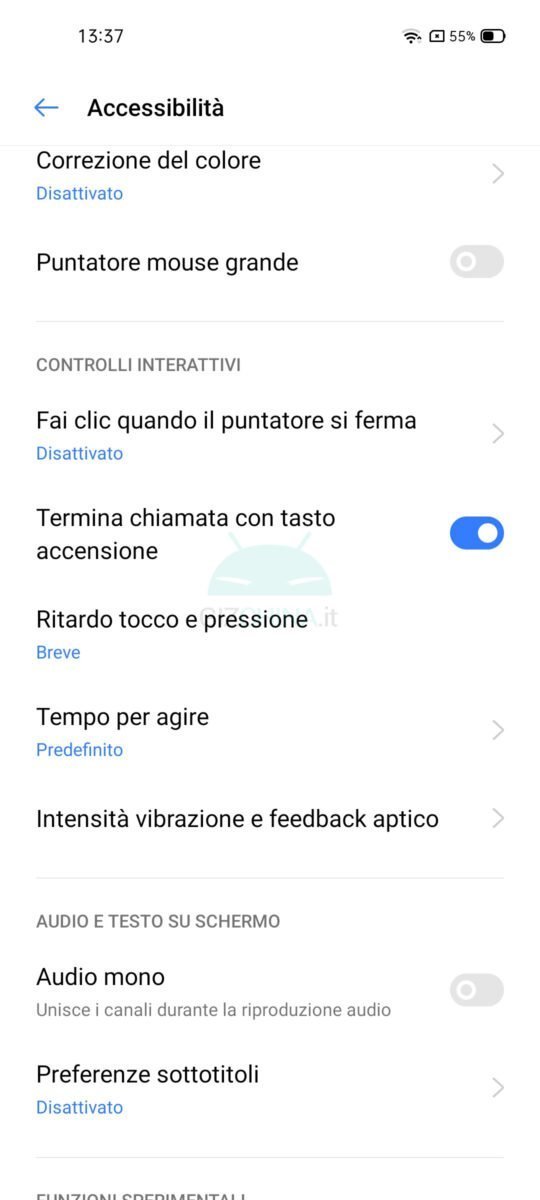
Уведомления или поиск?
Если раньше мы двигались клавишами смартфона, то теперь все управляемо с помощью жестов. В пользовательском интерфейсе Realme смахивание вниз из дома может иметь две функции: стандартная - это отображение шторки уведомлений и быстрых переключений, но вы можете заменить ее внутренней панелью поиска. Чтобы выбрать наиболее подходящий вариант, перейдите по ссылке "Настройки / Главный экран и обои"И выберите один из двух элементов"Проведите вниз по главному экрану».
Клонировать социальные приложения
В пользовательском интерфейсе Realme есть очень полезная функция, если у вас есть несколько учетных записей в одной социальной сети. Идти к "Настройки / Клонирование приложенийИ выберите, какие приложения (среди поддерживаемых) вы можете клонировать и, таким образом, войти в систему одновременно с несколькими учетными записями.
Измените стиль иконок
В пользовательском интерфейсе Realme нет недостатка в параметрах графической настройки. Сторонние значки не поддерживаются программой запуска Realme, но их функции все же можно изменить. Идти к "Настройки / Главный экран и обои"И выберите"Установить стиль иконок". В дополнение к стилю по умолчанию вы можете выбрать стиль «Материал», «Галька» или «Искусство + значки». Кроме того, нажав на элемент "изготовленный на заказВы можете изменить форму и размер значков, округлость углов и степень удержания внутреннего значка на переднем плане.
Активировать смарт-бар
Одна из функций пользовательского интерфейса Realme называется Smart Sidebar и представляет собой раскрывающуюся шторку, содержащую различные ярлыки. Помимо быстрого запуска приложений по вашему выбору, у вас под рукой могут быть такие инструменты, как снимок экрана, средство записи экрана, диктофон и т. Д. Вы можете активировать его, перейдя в "Настройки / Служебные инструменты / Умная боковая панель».
Улучшите свою игру
Не только игровые смартфоны: даже стандартные смартфоны Realme объединяют ряд функций для улучшения игровых сессий. Внутри сюиты »Игровая площадкаВы найдете все установленные игры, сгруппированные вместе, а также дополнительные опции Realme. Помимо блокировки изменения яркости и разрешения дисплея, вы можете заблокировать уведомления и звонки, а также выбрать, использовать ли режим Low Power, Balanced или Competition. В зависимости от этого выбора различаются производительность и автономность.
Таким образом, благодаря Game Assistant во время игровых сессий вы можете открыть шторку дополнительных опций, проведя пальцем от верхнего угла дисплея. Вы можете открывать такие приложения, как Messenger и WhatsApp, в плавающем окне, делать снимки экрана, записывать экран и многое другое.
Максимально используйте Google и Ассистент
Голосовая активация Google Assistant очень полезна, но могут быть ситуации, когда использование вашего голоса может раздражать или неудобно. Именно по этой причине в пользовательском интерфейсе Realme можно включить ярлык для быстрого доступа к интеллектуальному помощнику Google. Для этого опустите шторку уведомлений, разверните ее и нажмите кнопку «Изменить» в быстрых переключателях. На экране ниже вы найдете различные дополнительные кнопки, в том числе кнопку Google Assistant: удерживая ее нажатой, перетащите ее между быстрыми переключателями вверху в нужное положение.
Если вы обычно используете панель поиска Google, то пользовательский интерфейс Realme позволяет вам всегда иметь ее на экране. Вы можете активировать его, перейдя в "Настройки / Главный экран и обои"И активируя элемент"Панель поиска внизу экрана».
Используйте визуальный эффект OSIE
Всегда в быстрых переключателях есть ярлык для функции, называемой Визуальный эффект OSIE. Акроним расшифровывается как OPPO Screen Image Engine и предназначен для того, чтобы сделать цвета более яркими, чтобы сделать просмотр содержимого на экране более насыщенным. В дополнение к быстрым переключателям вы можете активировать его, включив переключатель, который вы найдете в "Настройки / Дисплей и яркость / Визуальный эффект OSIE».
Менее инвазивные уведомления в полноэкранном режиме
Сколько раз вам случалось смотреть видео на внутреннем экране или играть со смартфоном, и вас прерывали уведомления, которые занимали место на переднем плане экрана? Для этого в пользовательском интерфейсе Realme доступен более незаметный вариант: перейдите в "Настройки / Уведомления и строка состояния"И активируйте тумблер"Показывать упрощенные баннерные уведомления при использовании полноэкранных приложений».
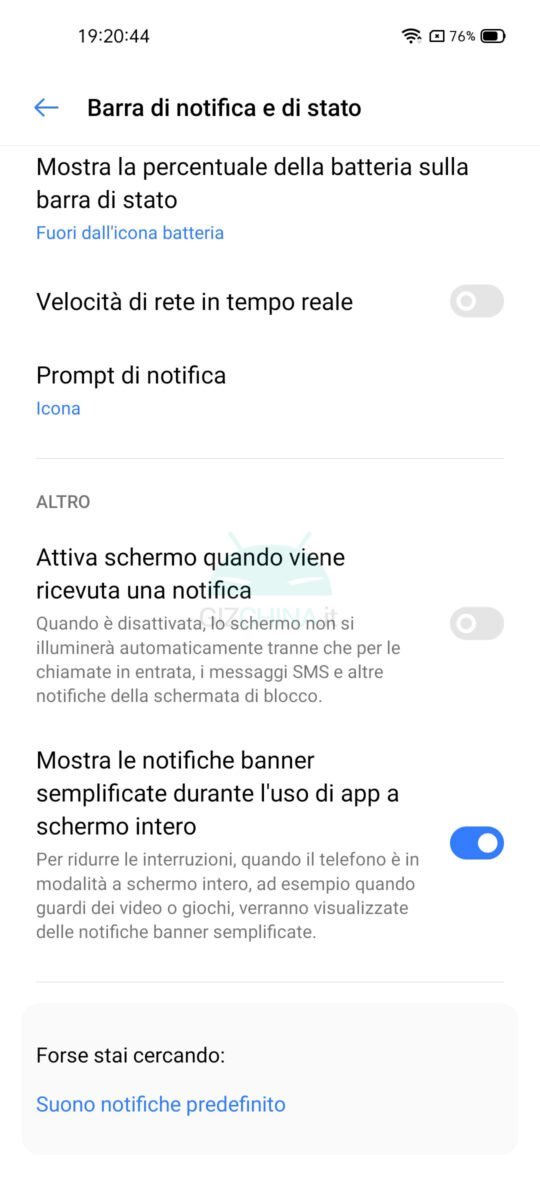
Повышение автономности
Другая функция, которую вы можете использовать, называется "Супер ночной режим ожидания"И вы можете найти это в"Настройки / Realme Lab". При его активации смартфон будет потреблять меньше энергии в ночное время, ограничивая приложения и возможности подключения.
Защитите приложения, файлы, уведомления и пароли
Даже пользовательский интерфейс Realme позволяет защитить конфиденциальность как приложений, так и файлов в памяти смартфона. Идти к "Настройки / Конфиденциальность«И активировать функции»Блок приложения"А"Личный сейф«Оба разблокируются как по отпечатку пальца, так и по лицу. Таким образом, вы можете выбрать, какие приложения и файлы нужно зашифровать с помощью биометрической разблокировки.
Что касается уведомлений, вы можете убедиться, что те, которые получены на экране блокировки, не отображают контент, чтобы окружающие не могли шпионить за вами. Идти к "Настройки / Конфиденциальность / Экран блокировки"И выберите"Показать конфиденциальный контент».
Наконец, клавиатура Realme также содержит систему защиты конфиденциальности при вводе пароля. Чтобы активировать его, перейдите в "Настройки / Дополнительные настройки / Клавиатура и метод ввода"И активируйте тумблер"Используйте безопасную клавиатуру для ввода пароля».
Блокировать рекламу
Я не думаю, что это относится к Европе, но в некоторых версиях пользовательского интерфейса Realme может отображаться реклама. К счастью, можно запретить Realme отслеживать ваши привычки. Реклама останется, но, по крайней мере, система не сможет отслеживать ваши поведенческие привычки. Для этого перейдите в "Настройки / Конфиденциальность / Идентификатор устройства и реклама"И активируйте тумблер"Ограничьте отслеживание рекламы».
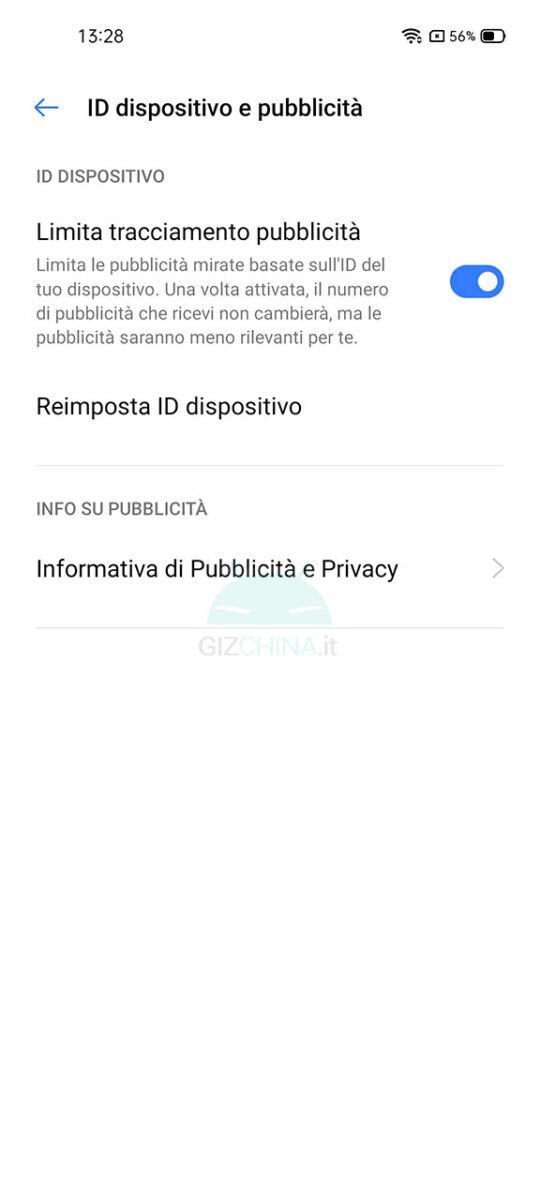
Активировать режим SOS
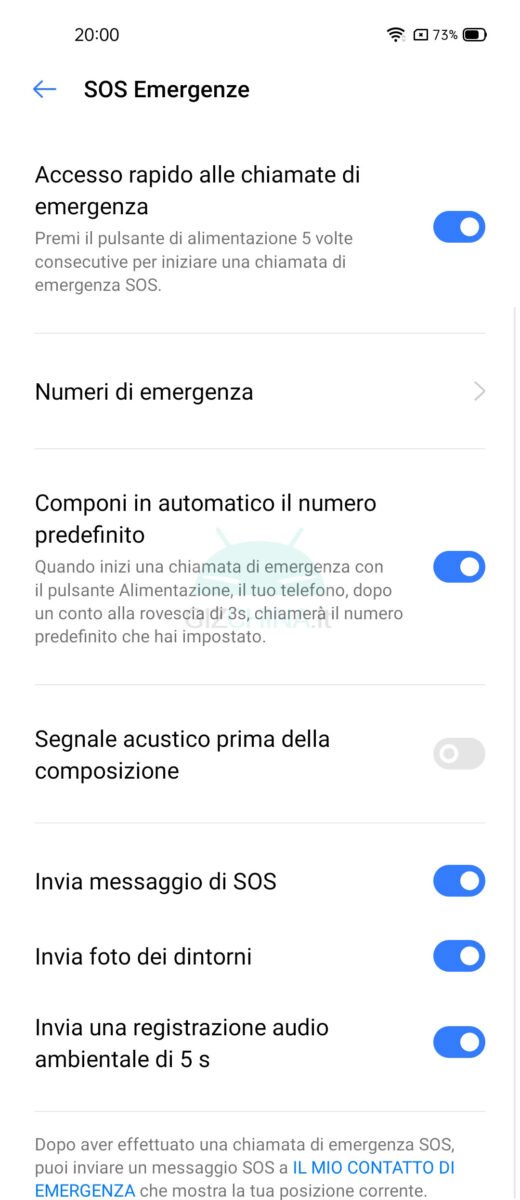
Выключение / включение экрана без кнопок
Как и в других интерфейсах, даже в пользовательском интерфейсе Realme можно включать / выключать экран без необходимости использования кнопки питания. Полезная функция не только для того, чтобы как можно реже носить физический ключ, но и потому, что это может быть более комфортно при использовании одной рукой. Вы можете активировать функцию, перейдя в "Настройки / Главный экран и обои"И включить элемент"Нажмите дважды, чтобы заблокировать". Затем перейдите в "Настройки / Служебные инструменты / Жесты и движения/Жест с отключенным экраном"И включить элемент"Дважды нажмите, чтобы активировать экран».
Используйте жесты выключения экрана
Помимо двух вышеупомянутых, в пользовательском интерфейсе Realme есть много других жестов, которые можно использовать даже с выключенным экраном. Всегда буду "Настройки / Служебные инструменты / Жесты и движения/Жест с отключенным экраном«У вас их несколько: включить фонарик, камеру и управлять музыкальным плеером. Но не только: в "Жесты с выключенным экраном«Вы можете полностью настроить те, которые вам нравятся.
Используйте датчик отпечатков пальцев лучше
Если у вашего Realme есть датчик отпечатков пальцев на экране, знайте, что можно разблокировать смартфон с большей точностью. Воспользовавшись функцией Always-On Display, перейдите в "Настройки / Отпечаток пальца, лицо и пароль / Отпечаток пальца"И в"Разблокировать при выключенном экране"Выбирать"Показать значок отпечатка пальца».
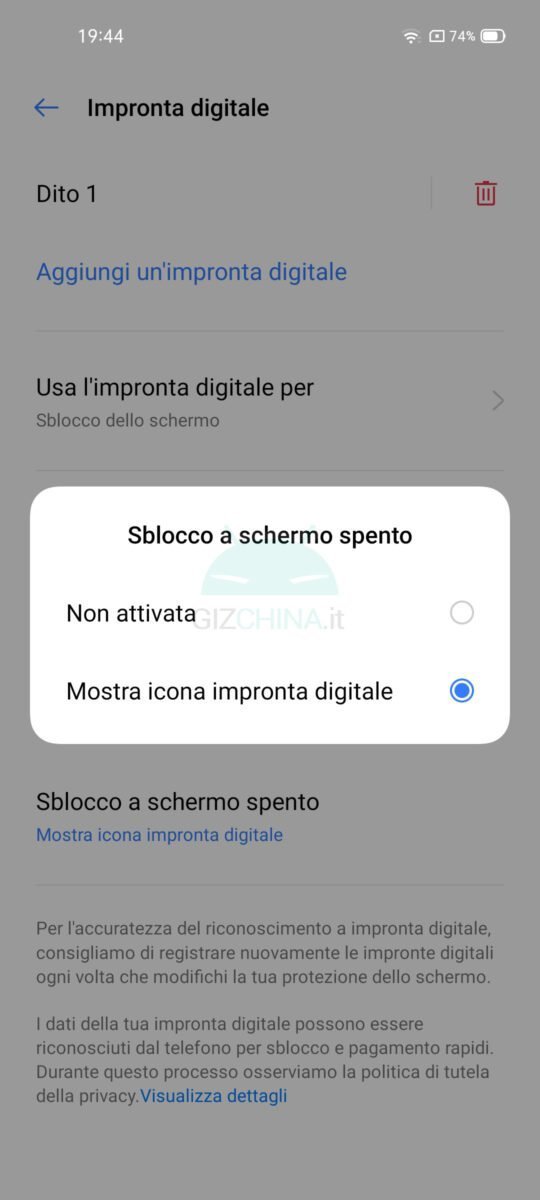
Улучшить распознавание лиц
В дополнение к датчику отпечатков пальцев ваш Realme должен быть оснащен системой распознавания лиц для разблокировки телефона. Чтобы сделать его максимально эффективным, перейдите "Настройки / Отпечаток пальца, лицо и пароль / Лицо"И включить элемент"Разблокировать только когда открыты глаза«Чтобы никто не разблокировал его без вашего согласия. Также активируйте пункт "Автоматическая яркость экрана для разблокировки с помощью лица«: Таким образом, если вы находитесь в темноте, яркость дисплея будет увеличиваться для облегчения разблокировки по лицу. Наконец, вы можете настроить "Разблокировка экрана«Чтобы выбрать, переходить ли прямо с экрана блокировки в дом или нет.
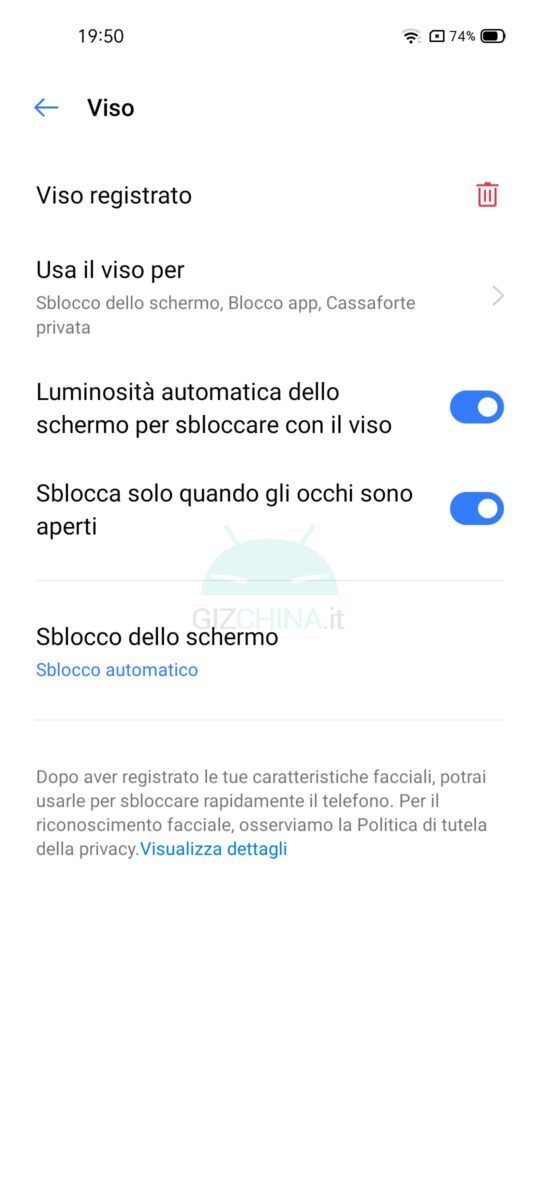
Посмотреть потребление RAM
Как и в другом пользовательском интерфейсе, даже в Realme вы можете контролировать объем оперативной памяти, занятой и доступной на смартфоне. В основном ее можно отключить, но вы можете активировать функцию, перейдя в "Настройки / Дополнительные настройки / Управление недавними операциями"И активируйте тумблер"Просмотр информации RAM / памяти для недавних действий».
Отображает точное время
Обычно мы привыкли знать время и минуты, но пользовательский интерфейс Realme идет дальше, позволяя пользователям знать и второе сечение. Если вы хотите узнать время еще точнее, перейдите по ссылке "Настройки / Уведомления и строка состояния«И наборы»Показывает часы, минуты и секунды«От входа»Ora».
Читайте также:


